
パソコンで映像編集をしよう!動画編集のお部屋/MPG2AVIで簡単エンコード |
 |
MPG2AVIとは?MPG2AVIは、MPEGファイル等をAVI形式に変換するソフトです。自分の場合、テレビやビデオからキャプチャした動画をDivX形式にエンコードする際に使っています。パソコンにキャプチャした動画は、MPEG-2形式になってます。MPEG-2形式はDVDにも使われている規格で高画質ではありますが、それなりの容量になります。 そこでここでは、動画ファイルをDivX形式にしていきます。音声の方はMP3形式に。DivX形式は画質を極力落とさずにファイルサイズを大幅に圧縮する事が可能です。TMPGEncやAviUtlでも可能ですが、MPG2AVI の場合は標準で多くの動画形式を読み込めるので便利。ただし弱点として、細かい編集はできません。 MPG2AVIの準備
MPG2AVIの使い方■まずは、MPG2AVIを起動しましょう。「変換ファイルの登録」で進みます。 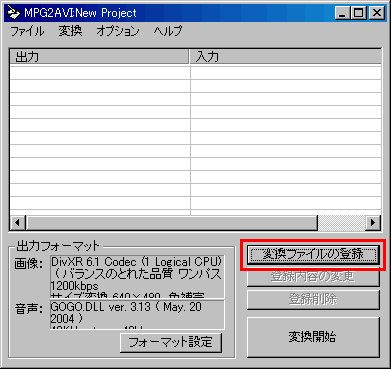
■「詳細指定」をクリックして「追加」から動画ファイルを読み込みます。読み込んだファイルの入力ファイル名をクリックして選択後、「変換範囲設定」で細かい設定に移ります。 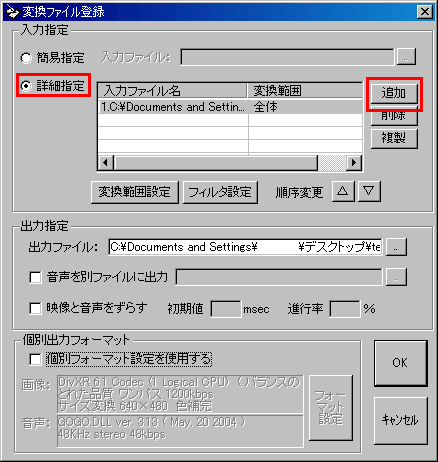
■このウィンドウに戻ってきたら「出力ファイル指定」で出力先とファイル名を設定しておきます。「個別フォーマット」で「個別フォーマット設定を使用する」にチェックを入れ「フォーマット設定をクリック」。 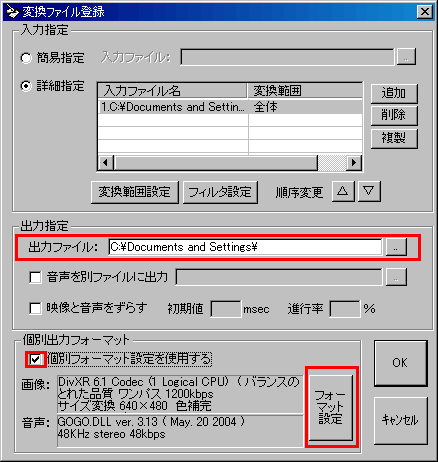
■GOGO.DLLを利用
■最初の画面に戻り、「変換開始」でエンコードが始まります。 上手くできなかった場合■デフォルト設定ではコーデックの指定が、未定義になっています。未定義のままではエンコードしようとするとエラーが出るので、しっかりコーデックを指定して下さい。 ■正確にファイルを読み込めない場合は、起動時の最初のウィンドウの一番上のオプションで「動作モード設定」→「映像入力関連」で映像入力エンジンモードを変えてみて下さい。通常は1になってますが、0か2にしてみて下さい。 MPG2AVIのおまけMPG2AVIは映像から静止画をキャプチャする事もできます。オプションから「スナップショット作成」を選択して、動画を入力した後、「SHOT」ボタンをクリックします。クリップボードにキャプチャされます。これだけでは、直接静止画が作成されないので、Windowsの「ペイント」等を起動して、「編集」→「貼り付け」をして下さい。 |
Copyright © 2006 動画編集のお部屋 , All Right Reserved.